اگر یک ایکسباکس وان داشته که به وایفای متصل نمیشود، آنگاه نمیتوانید کار زیادی را با آن انجام دهید. اگر اتصال اینترنت نداشته باشید، آنگاه غیرممکن است که به انجام بازیهای آنلاین پرداخته، عناوین جدید را دانلود کرده و یا اینکه حتی بفهمید که کدام یک از دوستانتان آنلاین هستند. به همین دلیل در این مطلب قصد داریم که به راهکارهای رفع مشکل وصل نشدن ایکس باکس وان به وای فای بپردازیم.
کنسول و تجهیزات شبکه خود را ریستارت کنید
همیشه ریستارت کردن تجهیزات الکترونیکی میتواند در رفع مشکلات چنین دستگاههایی، مؤثر واقع شود. انجام این کار آسان بوده و میتواند بسیاری از مشکلات را نیز برطرف سازد. به همین خاطر بهتر است که پیش از امتحان کردن سایر راهکارها، ابتدا ریستارت کردن را امتحان کنید. ابتدا باید کلید پاور مودم و روتر خود را فشار داده تا خاموش شوند. اگر هم دکمه فیزیکی پاور وجود نداشت، آنگاه آنها را از برق جدا کنید.
حال که مودم و روتر خود را خاموش کردهاید، آنگاه جهت ریبوت کامل ایکسباکس وان خود باید کلید “Xbox” موجود بر روی کنترلر را به مدت چند ثانیه نگه داشته تا منوی “Power” باز شود. جهت ریبوت کردن کنسول باید “Restart console > Restart” را انتخاب کنید. در صورت نیاز، میتوانید کلید “Xbox” موجود در جلوی کنسول خود را به مدت 10 ثانیه نگه داشته تا ایکسباکس شما، فورس ریستارت شود.
پس از گذشت چند دقیقه از خاموش بودن تجهیزات شبکه، آنگاه باید آنها را روشن کرده و صبر کنید تا همه چراغها نیز روشن شوند. حال سعی کنید که در ایکسباکس وان خود، آنلاین شوید. اگر مشکل حل نشده بود، آنگاه باید به گامهای بعدی بروید.
تست اتصال ایکسباکس را اجرا کرده و اتصال هدستها را نیز قطع کنید
در ایکسباکس وان شما یک تست داخلی اتصال شبکه وجود دارد که با استفاده از آن میتوانید اطلاعات بیشتری را در رابطه با وضعیت شبکه خود، به دست آورید. در این رابطه باید کلید “Xbox” موجود بر روی دسته خود را فشار داده و پس از ظاهر شدن صفحه موردنظر، با استفاده از کلید “RB”، به برگه “Profile & system” بروید (با تصویر پروفایل شما، مشخص شده است).
در اینجا باید “Settings > General > Network settings > Test network connection” را برگزینید.
تست را اجرا کرده و ببینید که چه اتفاقی میافتد. هر اروری که در اینجا ظاهر شود، میتواند اطلاعات بیشتری را در رابطه با دلیل اصلی مشکل شما، در اختیارتان قرار دهد.
همچنین اگر از هدستهای بیسیم شخص ثالثی ایکسباکس استفاده میکنید، آنگاه بهتر است که ابتدا اتصال آنها را قطع کرده و سپس مجددا تست را اجرا کنید. در صفحه Xbox Support آمده که این امکان وجود دارد که فرکانس این هدستها با فرکانس وایفای شما، تداخل پبدا کند.
این مطلب را نیز بخوانید: بهاشتراکگذاری بازی در ایکسباکس وان چگونه انجام شده و چه خطراتی دارد؟
جزئیات وایفای خود را بررسی کنید
یکی دیگر از دلایل وصل نشدن ایکس باکس وان به وای فای میتواند عدم وارد کردن درست آیدی شبکه و پسورد آن باشد. شاید هم این موارد بدون اطلاع شما، توسط شخص دیگری تغییر کرده باشند. به “Settings > General > Network settings > Set up wireless network” رفته و سپس شبکه را از ابتدا پیکربندی نمایید. از ظاهر شدن شبکه وایفای موردنظر و همچنین وارد کردن درست پسورد آن، اطمینان حاصل کنید.
اگر مسئولیت اصلی شبکه مورد استفاده شما برعهده شخصی دیگر است، آنگاه بهتر است که از وی در رابطه با تغییر دادن پسورد، پرسوجو کنید. اگر هم در ویندوز 10 خود به شبکه موردنظر وصل شده و مشکلی ندارید، آنگاه با مطالعه این مطلب میتوانید پسورد وایفای خود را از طریق ویندوز، پیدا کنید.
اگر هنوز هم نمیتوانید با استفاده از وایفای خود، به اینترنت وصل شوید، آنگاه باید بیینید که آیا سایر دستگاههای شما همانند لپتاپ نیز این مشکل را دارند یا خیر. در صورت وقوع دومی، مشکل مربوط به روتر، مودم و یا سایر موارد مرتبط با اینترنت شما است.
افزایش قدرت سیگنال وایفای
فاکتورهای مختلفی میتوانند عملکرد وایفای ایکسباکس وان شما را تحت تأثیر قرار داده و یا اینکه از اتصال آن به شبکه وایفای، جلوگیری کنند. نگاهی به موارد زیر انداخته و سعی کنید که آنها را رعایت کنید.
- مطمئن شوید که کنسول شما بسیار به روتر وایفای نزدیک است. کیفیت دریافت امواج وایفای با نزدیک کردن دستگاه به روتر، بهبود مییابد. اگر اتصال کنسول شما زیاد قطع شود و یا اینکه اصلا اتصال برقرار نشود، آنگاه نزدیک کردن کنسول و روتر میتواند در رفع این مشکل، مفید باشد.
- اشیایی را که باعث تداخل در سیگنالهای وایفای میشوند، جابجا کنید. اگر در مجاورت کنسول شما، دیوارهای ضخیم قرار داشته باشند، آنگاه کیفیت دریافت سیگنالهای وایفای نیز کاهش پیدا میکند. دلیل این موضوع این است که دیوارها بهسختی امواج را از خود عبور میدهند. همچنین اگر در مجاورت کنسول خود نیز گجتهای الکترونیکی دیگری دارید، آنگاه بهتر است که جهت جلوگیری از تداخل امواج، آنها را جابجا کنید. تا حد امکان باید سعی کنید که در مسیر بین کنسول و روتر شما، چیزی وجود نداشته باشد.
- سایر فعالیتهای شبکه را کاهش دهید. اگر دستگاههای دیگری نیز از همان شبکه استفاده کنند (مثلا مشغول دانلود، استریم و … باشند)، آنگاه عملکرد اینترنت مربوط به کنسول شما نیز تضعیف شده و چه بسا اصلا نتوانید که به اینترنت متصل شوید. اگر نمیتوانید که فعالیتهای اینترنتی سایر دستگاهها را متوقف کنید، حداقل باید آنها را به کمترین حد خود برسانید.
پس از انجام دادن اقدامات بالا، به صفحه “Network settings” بازگشته و گزینه “Test network speed & statistics” را انتخاب کرده تا بتوانید مقدار “Wireless strength” ،”Download speed” و “Packet loss” را مشاهده کنید. از طریق این 3 عامل میتوانید میزان کیفیت وایفای ایکسباکس خود را بسنجید.
این مطلب را نیز بخوانید: تهیه اسکرینشات در ایکسباکس وان چگونه انجام میشود؟
وضعیت Xbox Live را بررسی کنید
این احتمال نیز وجود دارد که مشکل از شبکه وایفای خانگی شما نبوده، بلکه از خود Xbox Live باشد. گاهی اوقات Xbox Live با قطعیهایی مواجه شده که این موضوع باعث میشود که نتوانید از سرویسهای آن استفاده کنید.
جهت اطلاع از آخرین وضعیت در این زمینه، میتوانید به صفحه Xbox Status مراجعه کنید. اگر همه چیز بهخوبی کار کند، آنگاه یک تیک سبز رنگ را در این صفحه مشاهده خواهید کرد. در مواردی که یک سمبل اخطار زرد رنگ و یا X قرمز را مشاهده کنید، آنگاه باید تا زمان رفع شدن مشکلات از جانب تیم ایکسباکس، منتظر بمانید.
تنظیمات روتر خود را بررسی کنید
اگر بازهم مشکل وصل نشدن ایکس باکس وان شما به وای فای پابرجا باشد، آنگاه باید به تنظیمات روتر خود مراجعه کرده و ببینید که چه چیزی باعث جلوگیری از آنلاین شدن کنسول شما میشود. فیلتر کردن مک آدرس میتواند یکی از این گزینهها باشد. در ایکسباکس خود باید به “Settings > General > Network settings > Advanced settings” رفته و سپس آدرس “Wireless MAC” خود را پیدا کنید.
آدرس یاد شده را یادداشت کرده و سپس ببینید که آیا اتصال شبکه ایکسباکس شما توسط روتر مسدود شده است یا خیر. جهت رفع این مشکل میتوانید در ایکسباکس وان خود، از گزینه “Alternate MAC address” استفاده کنید تا بتوانید یک آدرس جدید را وارد کرده و ببینید که آیا مشکل رفع میشود یا خیر؟
اگر در هنگام سعی جهت آنلاین کردن ایکسباکس وان خود، با پیغام “Can’t connect to your wireless network” و یا “Your security protocol won’t work” مواجه شوید، آنگاه باید نگاهی به نوع رمزنگاری روتر خود بیندازید. باید در هنگام اتصال ایکسباکس وان خود به وایفای، گزینه مناسب را انتخاب کنید.
اگر همچنان مشکل شما حل نشده است، آنگاه باید سعی کنید که از طریق روتر خود، پروتکل امنیتی شبکه وایفای را تغییر دهید. WPA2 یا در صورت موجود بودن، WPA3، ایمنترین گزینه است. پروتکل WPA تاریخ مصرف گذشته بوده و WEP نیز اساسا بیارزش است.
در شرایط عادی لازم نیست که جهت آنلاین شدن کنسول خود، پروتکل امنیتی را تغییر دهید، اما اگر با تغییر این گزینه، مشکل وصل نشدن ایکس باکس وان شما به وای فای حل شود، آنگاه باید ببینید که آیا آپدیت نرمافزاری برای روتر شما وجود دارد یا خیر. اگر بهروزرسانی نرمافزاری موجود نبود، آنگاه باید روتر خود را جایگزین کرده و دستگاهی را خریداری کنید که از استانداردهای جدید، پشتیبانی میکند.
این مطلب را نیز بخوانید: نحوه پین کردن بازی یا برنامه در ایکسباکس وان
از یک اتصال سیمی استفاده کنید
اگر راهکارهای بالا برای شما کارساز نبودند، آنگاه بد نیست که با استفاده از کابل اترنت، سعی کنید که کنسول خود را به مودم وصل کنید. اتصالهای سیمی، قابلیت اتکای بیشتری دارند، زیرا مستعد مشکلاتی که در رابطه با اتصالهای وایفای به وجود میآیند، نیستند.
اگر امکانش را داشتید، آنگاه باید ایکسباکس وان خود را آنقدر به مودم نزدیک کنید که بتوانید با استفاده از کابل اترنت، اتصال این دو را برقرار سازید. اگر امکان انجام این کار را نداشتید، آنگاه یا میتوانید یک کابل اترنت طولانی خریداری کرده و یا اینکه با استفاده از یک آداپتور پاورلاین، شبکه سیمکشی خانه خود را به اتصال اترنت تبدیل کنید.
اگر با اتصال سیمی، مشکل شما حل شد، آنگاه باید در هنگام برقراری اتصال، در ایکسباکس خود به “Settings > System > Updates” رفته، نرمافزار کنسول خود را بهروزرسانی کرده و ببینید که آیا مشکل شما حل میشود یا خیر. حداقل اکنون میدانید که مشکل فقط در اتصال بیسیم است.
همچنین میانافزار (Firmware) روتر خود را نیز بهروزرسانی کنید. اگر این ترفند کارساز نبود، آنگاه شاید مجبور شوید که روتر خود را تعویض نمایید. اگر هم با برقراری اتصال سیمی مابین روتر و کنسول خود، همچنان مشکلتان پابرجا بود، آنگاه سعی کنید که کنسول را مستقیما به مودم وصل کنید (البته در مواردی که مودم و روتر شما، دو دستگاه جداگانه باشند). اگر مشکلتان حل شد، آنگاه میتوان گفت که ایراد از روتر بوده و باید نسبت به بهروزرسانی، ریست و یا تعویض آن، اقدام کنید.
اگر همچنان مشکل شما برطرف نشد، آنگاه میتوانید کنسول خود را به خانه یکی از دوستانتان برده و ببینید که آیا در آنجا نیز این مشکل وجود دارد یا خیر. اگر در اینجا ایراد شما برطرف شد، آنگاه باید با ارائهدهنده خدمات اینترنتی خود، تماس بگیرید. در غیر این صورت، ایراد میتواند مربوط به سختافزار شبکه کنسول شما باشد.
سخن پایانی
در بالا سعی کردیم که به راهکارهای رفع مشکل وصل نشدن ایکس باکس وان به وای فای بپردازیم. در چنین مواردی، ایرادها معمولا مربوط به وارد کردن نادرست اطلاعات موردنیاز، تداخلهای وایفای و یا تنظیمات روتر هستند.


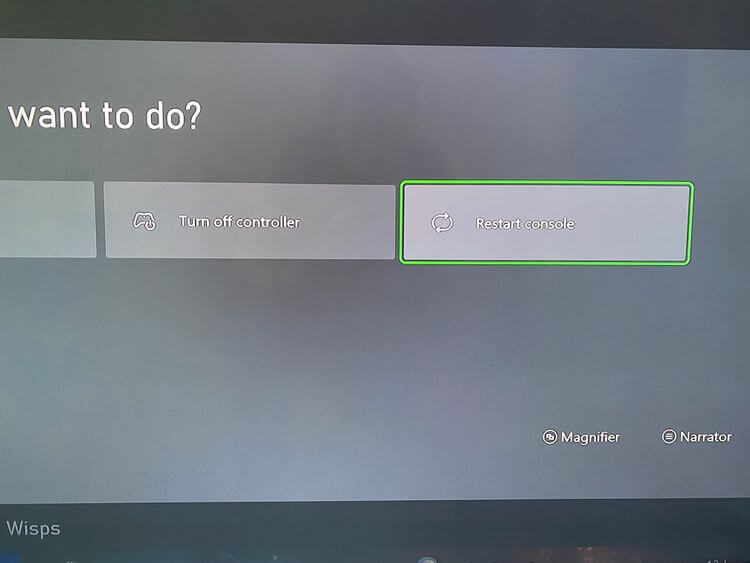
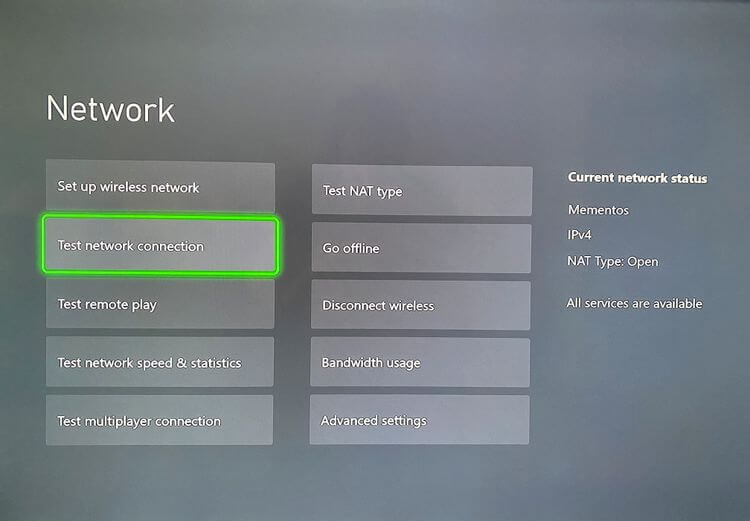
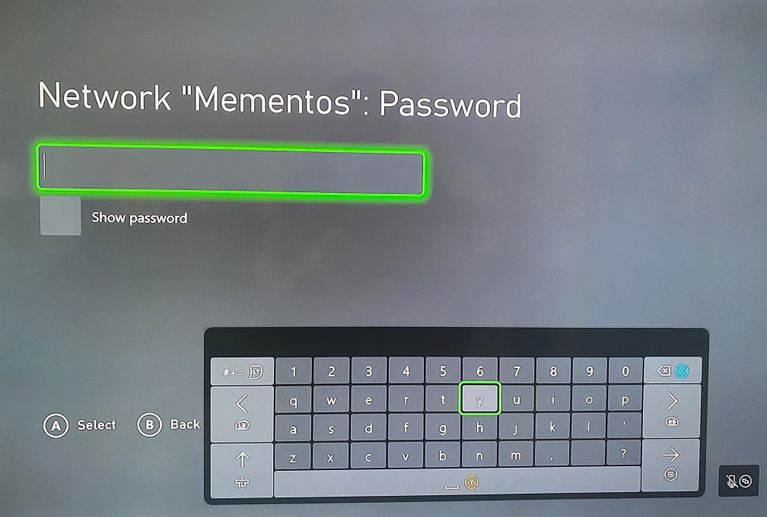
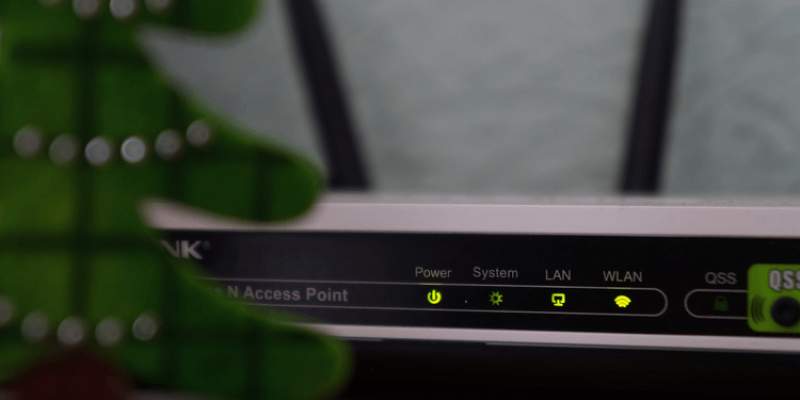
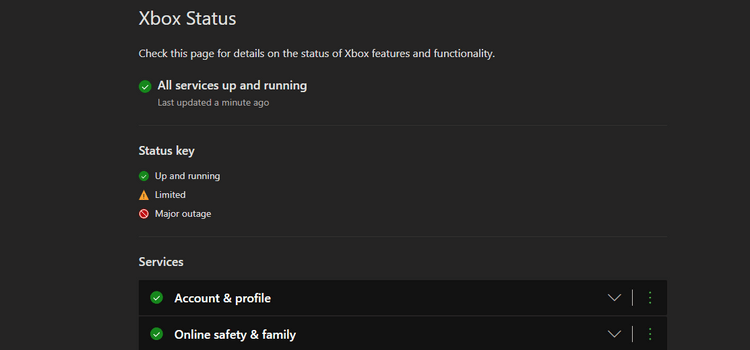
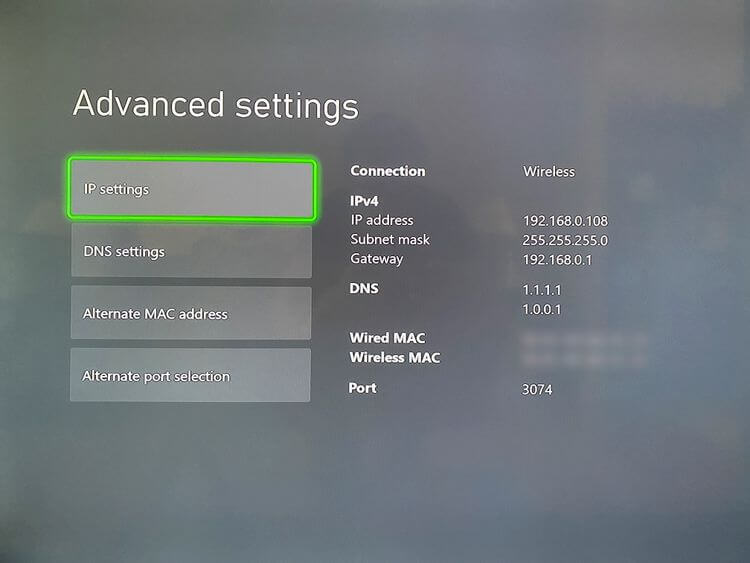
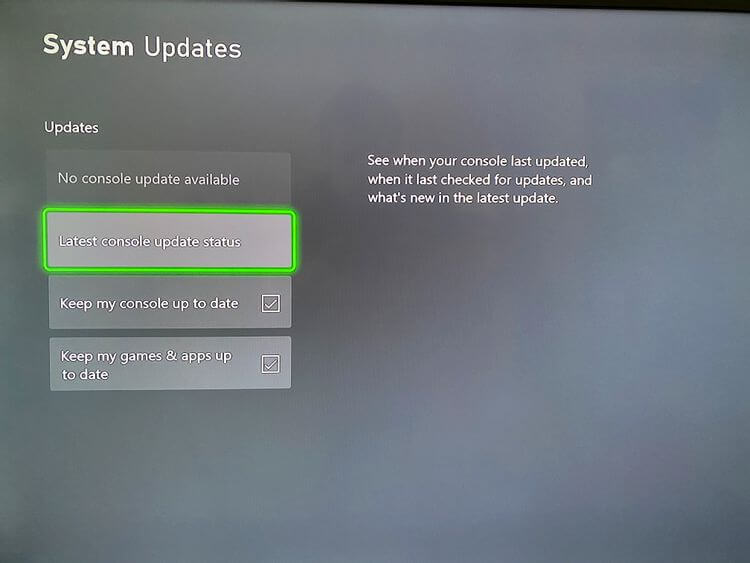




سلام من دو روزه ایکس باکسم به هات اسپات وصل نمیشه مشکلش چیه
سلام با یه هات اسپات دیگه تست کنید ببینید مشکل فقط با یک دستگاهه یا کلا ایکس باکس به هیچ وای فای وصل نمیشه
سلام میخاستم بدونم مودم آسیاتک رو من هم به ایکس باکس وصل میکنم وصل میشه ولی من رو از اکانت بیرون می اندازه میشه یه راهنمایی کنید
من ایکس سری اس دارم.با اینترنت همراه اول و ایرانسل راحت وصل میشم و دانلود و بازی میکنم.ولی با وای فای خونه که تست میکنم از اکانت منو میندازه بیرون میگه ریجینت نمیخوره.همه نوع dns رو هم روش امتحان کردم که با همراه اول میشد ولی با این نمیشه.واقعا نمیدونم چکار کنم. لطفاً راهنمایی کنید؟!
سلام آیدی تلگرامت رو بده من بهت بگم چی بزنی
سلام من هم دقیقا مشکل اقا محسن را دارم می تونید راهنمایی ام کنید خیلی ممنون
سلام منم ایکس باکس سری اس دارم مشکل محسن رو دارم
سلام منم ایکس باکس سری اس دارم هر راهی بگید رفتم با کابل بی کابل با دی ان اس فقط به ایرانسل و همراه وصل میشه به وای فای که وصل میکنم بای اکانت میده و نمیزاره وارد بشم
منم همین مشکل رو دارم
سلام من ایکس باکس لایو میزنم علامت زرد رنگ میاد یعنی چی باید چیکارکنم
ایکس باکس بدرد ایران نمیخوره . پلی استیشن بگیرید . من گرفتم موند رو دستم
ایکس باکس هم مک ادرس داره؟
میخوام ادرسشو به مودمم اضافه کنم که مودمم هک نشه
مکش رو باید از کجا گیر بیارم؟
تو قسمت «تنظیمات روتر خود را بررسی کنید» نوشته شده